
Wat te weten
- Om iOS tijdelijk uit te schakelen: Ga naar Controle Centrum en tik op de Bluetooth-pictogram.
- Om iOS permanent uit te schakelen: Ga naar Instellingen > Bluetooth, en schakel Bluetooth uit.
- Op Android: Ga naar Instellingen > Verbonden apparaten > Verbindingsvoorkeuren > Bluetooth. Wisselen Bluetooth uit.
In dit artikel wordt uitgelegd hoe u Bluetooth uitschakelt op uw Android-apparaat of een iPhone. Deze informatie is van toepassing op iOS 14 tot en met iOS 12 en Android 10 en hoger.
Hoe Bluetooth tijdelijk uit te schakelen op iPhone iPhone
Als je alleen een koptelefoon of een ander Bluetooth-accessoire van je iPhone wilt loskoppelen, kun je dat doen via het Control Center. Om toegang te krijgen tot het Control Center op de iPhone, schuift u uw vinger omlaag vanaf de rechterbovenhoek (in iOS 12 en hoger) of omhoog vanaf de onderkant van het scherm (in eerdere versies van iOS). Het Control Center toont enkele snelle instellingen voor schermhelderheid, Bluetooth, Wi-Fi en een “Niet storen” -functie. Druk op Bluetooth pictogram om alle niet-Apple-apparaten los te koppelen.
Het resulterende scherm toont het Bluetooth-pictogram op een witte achtergrond en toont het bericht “Verbinding met Bluetooth-apparaten tot morgen verbreken”, dus deze optie is niet permanent. Hoewel deze tuimelschakelaar je einddoel kan bereiken om een koptelefoon los te koppelen, laat hij de Bluetooth-radio aan voor een aantal extra functies en diensten, zoals de Apple Watch, Apple Pencil en Mac Handoff-functie.
Bluetooth permanent uitschakelen in iOS
Als je Bluetooth helemaal wilt uitschakelen, doe je dat in de iPhone Instellingen-app. Hoewel de meeste gebruikers tevreden zullen zijn met het uitschakelen van gedeeltelijke Bluetooth-functionaliteit via het Control Center, willen degenen die geen Bluetooth-apparaten of Mac’s Handoff-functionaliteit gebruiken, misschien de radio helemaal uitschakelen in ruil voor een beetje meer levensduur van de batterij. In de Instellingen app, selecteer Bluetooth en tik vervolgens op de tuimelschakelaar naast Bluetooth om het volledig uit te schakelen. Het resulterende scherm waarschuwt dat AirPlay, AirDrop, Zoek mijn, Locatieservices en Belichtingsmeldingen Bluetooth gebruiken.
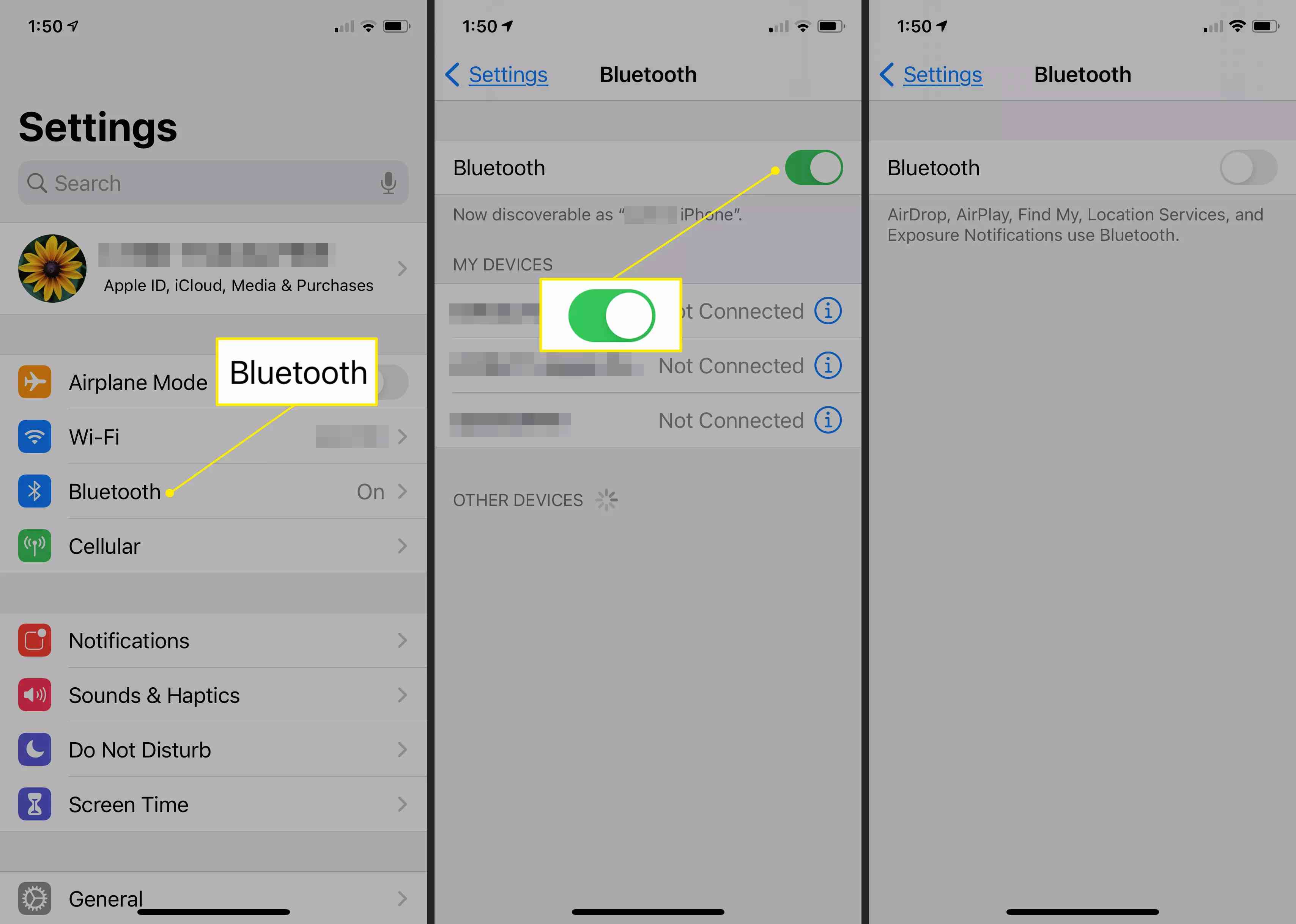
Bluetooth uitschakelen op Android
Vanwege de verscheidenheid aan verschillende fabrikanten van Android-smartphones, varieert het uitschakelen van Bluetooth tussen apparaten. Als u er echter voor kiest om Bluetooth uit te schakelen op een Android-apparaat, wordt het permanent uitgeschakeld totdat u besluit het opnieuw in te schakelen. Een optie voor het deactiveren van Bluetooth op een Android-apparaat is via de Statusbalk. Veeg vanaf de bovenkant van het scherm omlaag om de statusbalk weer te geven en veeg nogmaals naar beneden om te zoeken en op . te tikken Bluetooth om het in of uit te schakelen.
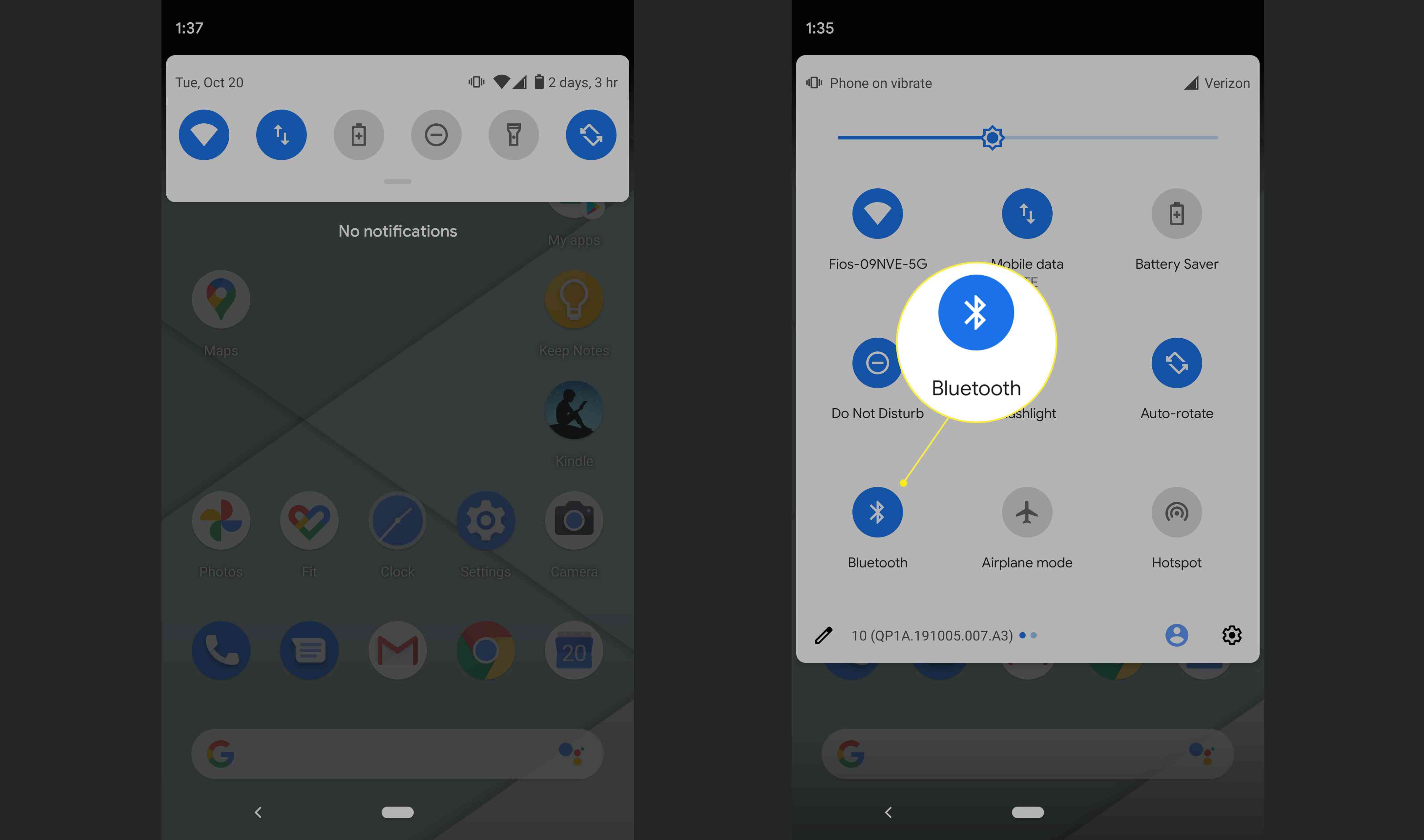
Een andere optie om de Bluetooth van uw Android-apparaat uit te schakelen, is via de Instellingen app. Start het en ga naar Verbonden apparaten > Verbindingsvoorkeuren > Bluetooth. Tik op de tuimelschakelaar om de Bluetooth-functionaliteit van uw apparaat uit te schakelen. Naast het helpen verlengen van de levensduur van de batterij, kan het uitschakelen van Bluetooth mogelijke hackschema’s voorkomen. Een van de meest voorkomende Android Bluetooth-hacks staat bekend als BlueBorne; het kan gebruikers in staat stellen ongeautoriseerde toegang tot uw apparaat te krijgen. Als u Bluetooth uitschakelt wanneer het niet in gebruik is, verbetert de algehele beveiliging.